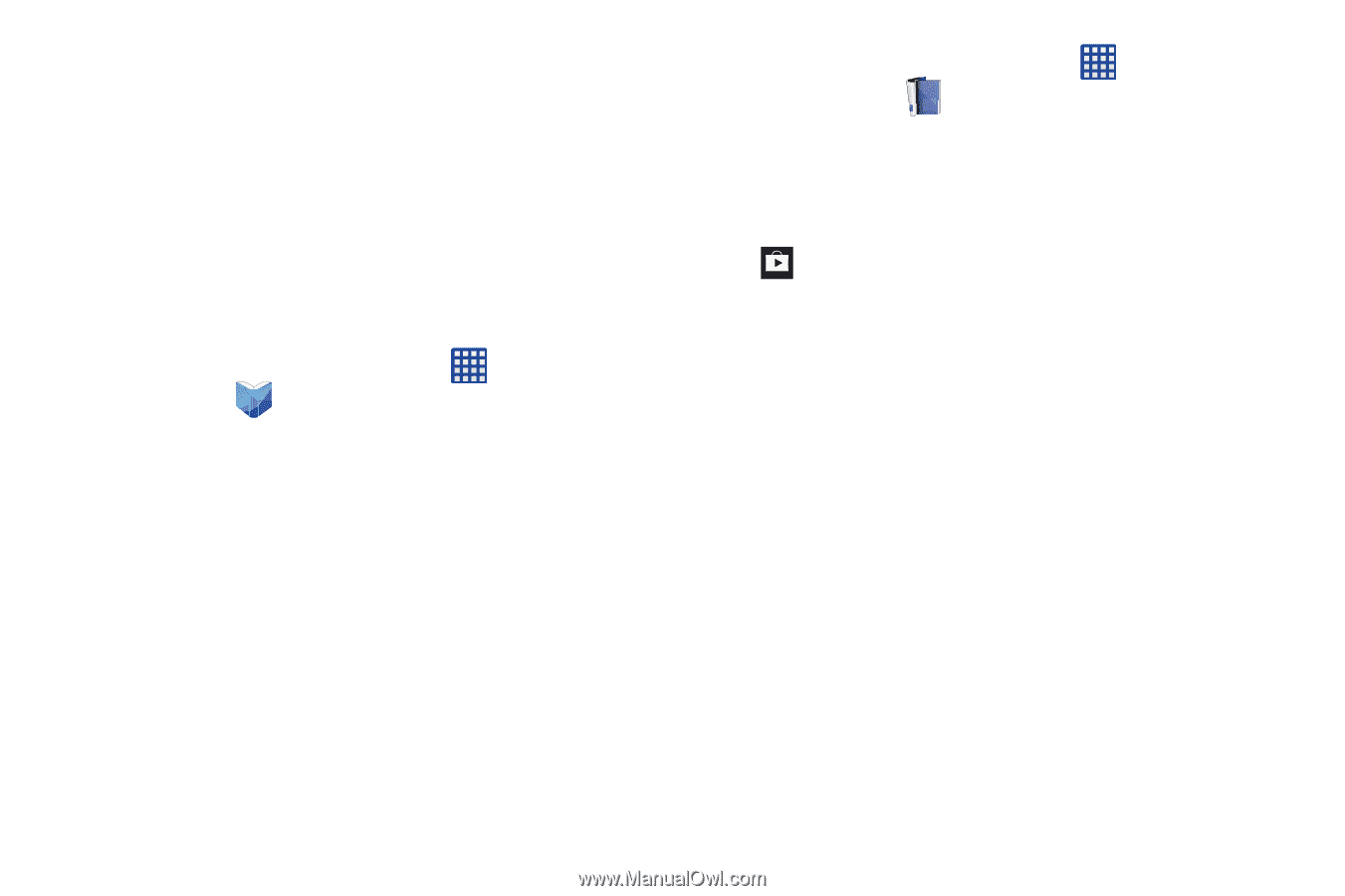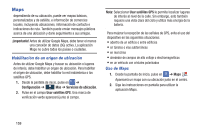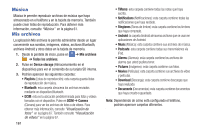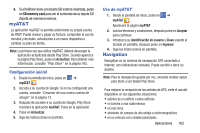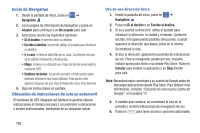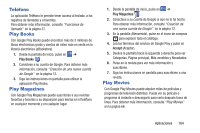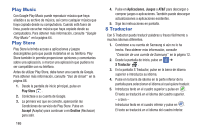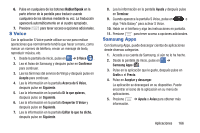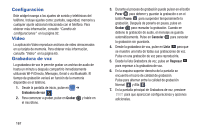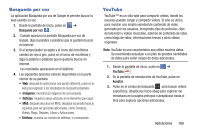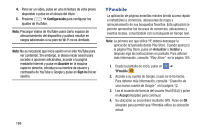Samsung SM-G730A User Manual At&t Wireless Sm-g730a Galaxy S3 Mini Jb Span - Page 171
Teléfono, Play Books, Play Magazines, Play Movies, Accept
 |
View all Samsung SM-G730A manuals
Add to My Manuals
Save this manual to your list of manuals |
Page 171 highlights
Teléfono La aplicación Teléfono le permite tener acceso al teclado, a los registros de llamadas y a favoritos. Para obtener más información, consulte "Funciones de llamada" en la página 37. Play Books Con Google Play Books puede encontrar más de 3 millones de libros electrónicos gratis y cientos de miles más en venta en la librería electrónica (eBookstore). 1. Desde la pantalla de inicio, pulse en ➔ Play Books . 2. Conéctese a su cuenta de Google. Para obtener más información, consulte "Creación de una nueva cuenta de Google" en la página 12. 3. Siga las instrucciones en pantalla para utilizar la aplicación Play Books. Play Magazines Con Google Play Magazines puede suscribirse a sus revistas favoritas y tenerlas a su disposición para leerlas en el teléfono en cualquier momento y en cualquier lugar. 1. Desde la pantalla de inicio, pulse en ➔ Play Magazines . 2. Conéctese a su cuenta de Google si aún no lo ha hecho. Para obtener más información, consulte "Creación de una nueva cuenta de Google" en la página 12. 3. En la pantalla ¡Bienvenido!, pulse en el icono de compras para explorar todo el catálogo. 4. Lea los términos del servicio de Google Play y pulse en Accept (Aceptar). 5. Deslice la pantalla hacia la izquierda o derecha para ver Categorías, Página principal, Más vendidos y Novedades. 6. Pulse en la revista para ver más información y suscribirse. 7. Siga las instrucciones en pantalla para suscribirse a una revista. Play Movies Con Google Play Movies puede alquilar miles de películas y programas de televisión distintos. Puede ver su película o programa al instante o descargarlo para verlo después fuera de línea. Para obtener más información, consulte "Play Movies" en la página 66. Aplicaciones 164